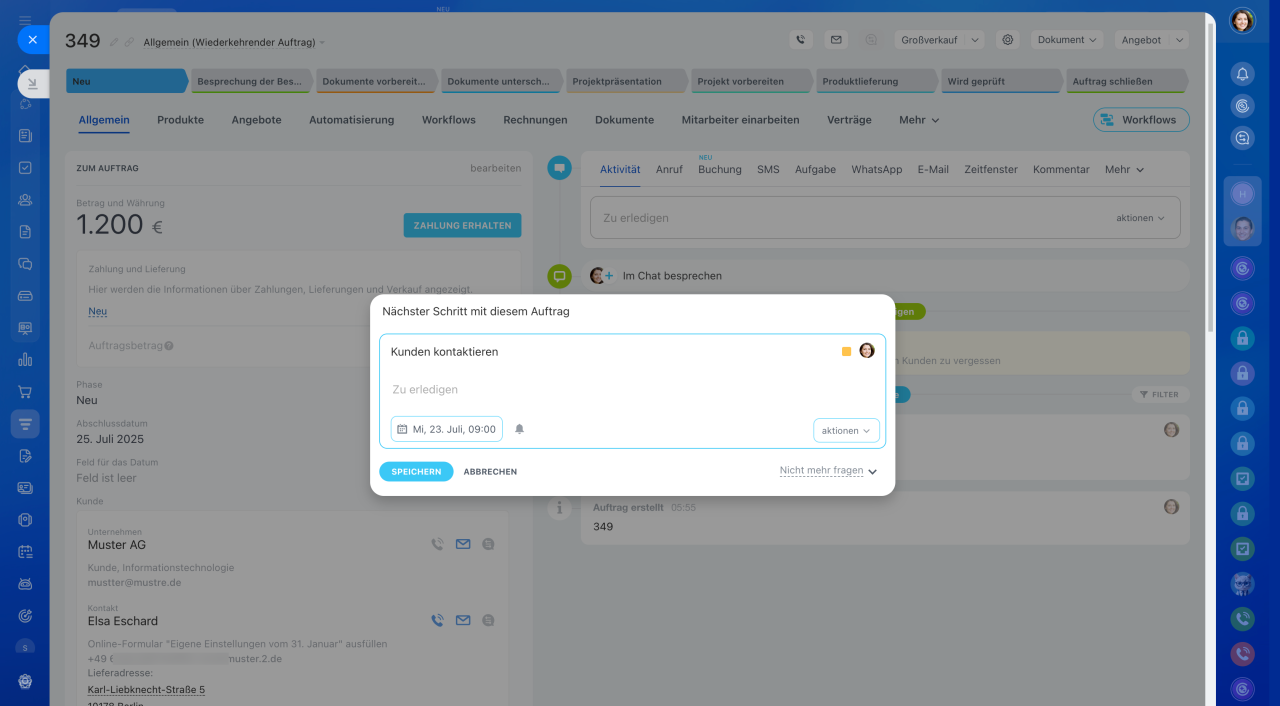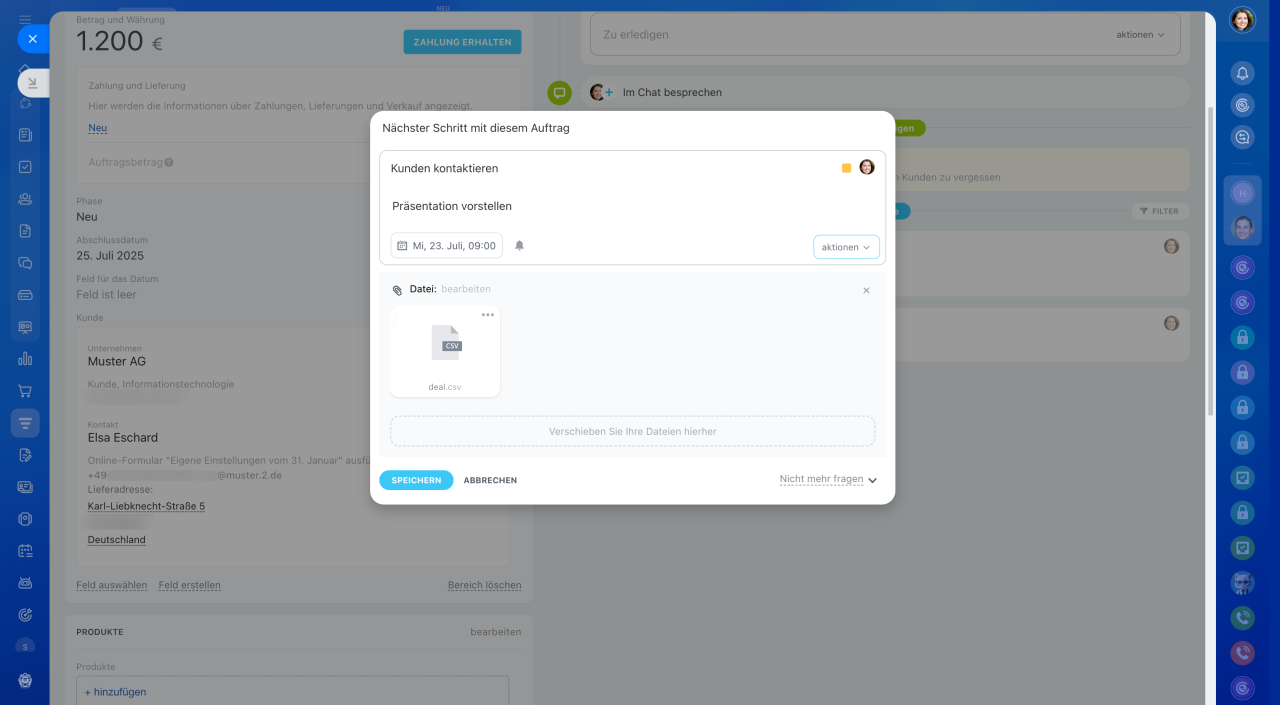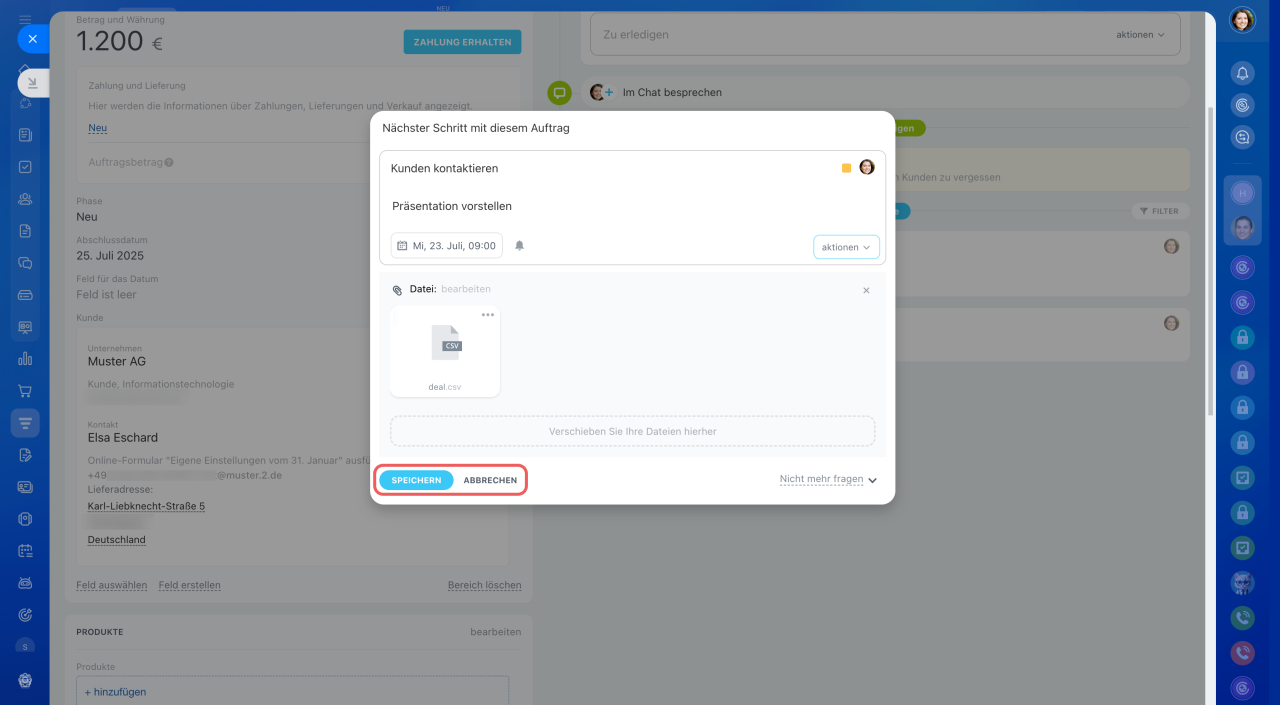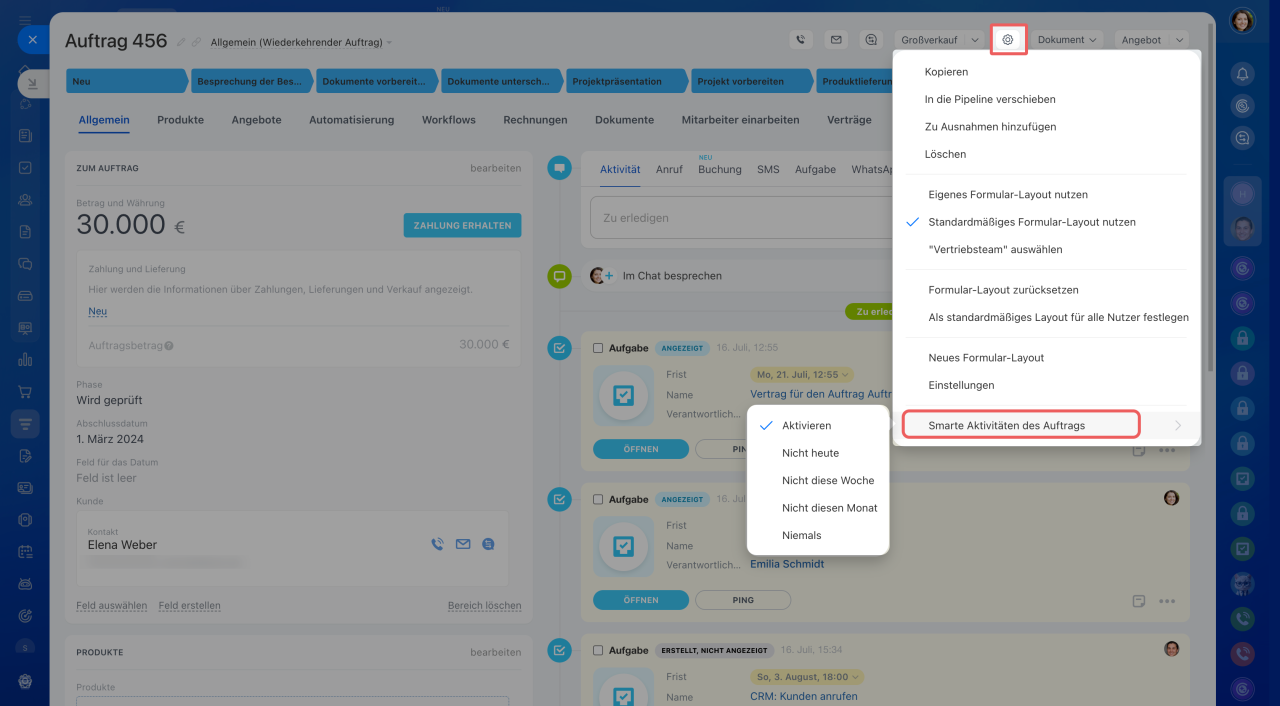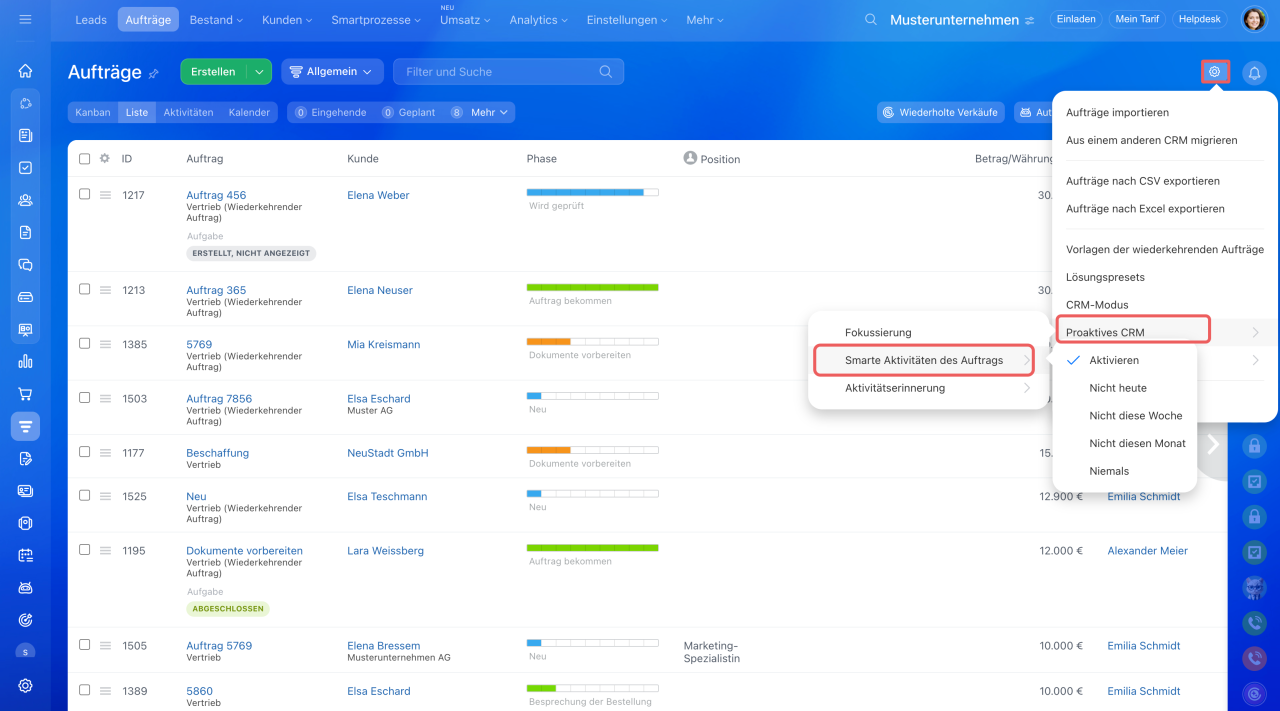Im Modus Smarte Aktivitäten schlägt Ihnen CRM vor, eine Aktivität anzulegen, wenn Sie einen Lead oder Auftrag schließen. Die Smarte Aktivität hat den Standardtext "Kunden kontaktieren". Die Frist (3 Arbeitstage) wird automatisch angegeben. Wenn das Element bereits mindestens eine geplante oder eingehende Aktivität hat, wird CRM Ihnen nicht mehr empfehlen, eine neue zu erstellen.
Universale Aktivität
Sie können in vollem Umfang mit Aktivitäten arbeiten, wenn die Anzahl von offenen Aktivitäten für alle Tarife nicht größer als 50.000 ist, und für den Tarif Enterprise - nicht größer als 100.000. Sobald das Limit überschritten sein wird, werden die Zähler blockiert sein. Um die Arbeit fortzusetzen, löschen Sie die veralteten Aktivitäten oder schließen Sie diese ab.
Meine Aktivitäten
Bei der Arbeit mit Kunden ist es wichtig, die Vereinbarungen einzuhalten: rechtzeitig anzurufen und Dokumente zur Genehmigung zu senden. Wenn Sie den Auftrag ohne Aktivitäten schließen, wird sie in einiger Zeit nach unten im Kanban verschoben. In diesem Fall können Sie versehentlich den Auftrag außer Acht lassen und vergessen, den Kunden anzurufen. Die smarten Aktivitäten erhöhen Ihre Chancen auf einen erfolgreichen Auftrag, denn CRM erinnert selbst an die Aktivität: sendet Benachrichtigungen und verschiebt den Auftrag nach oben.
Autofokus im CRM
Benachrichtigungen über Aktivitäten
Formular der Aktivität einstellen
Jede smarte Aktivität hat den Standardtext "Kunden kontaktieren", die angegebene Frist und eine verantwortliche Person. Diese Daten können bearbeitet werden.
- Text — schreiben Sie einen beliebigen Text.
- Frist — die Frist wird automatisch angegeben — 3 Arbeitstage.
- Verantwortliche Person — standardmäßig wird die Person angegeben, die diese Aktivität erstellt. Es ist auch möglich, eine andere verantwortliche Person auszuwählen.
- Datei — hängen Sie ein Dokument oder ein Bild an die Datei an.
Klicken Sie auf Erstellen, damit die Aktivität in der Timeline erscheint. Sie können auch die Aktivität abbrechen.
Smarte Aktivitäten ausschalten
Der Modus Smarte Aktivitäten ist standardmäßig aktiviert. Es gibt 2 Möglichkeiten, ihn zu deaktivieren:
- im Formular des Elementes,
- im Bereich Leads oder Aufträge.
Im Formular des Elementes. Öffnen Sie den Auftrag oder Lead, klicken Sie in den Einstellungen (⚙️) auf Smarte Aktivitäten in Aufträgen und wählen Sie die gewünschte Funktionsweise aus.
Im Bereich Leads oder Aufträge. Klicken Sie in den Einstellungen (⚙️) auf Proaktives CRM > Smarte Aktivitäten in Leads und wählen Sie die gewünschte Variante aus.
- Im Modus Smarte Aktivitäten schlägt Ihnen CRM vor, eine Aktivität anzulegen, wenn Sie einen Lead oder Auftrag schließen.
- Jede smarte Aktivität hat den Standardtext "Kunden kontaktieren". Die Frist wird automatisch angegeben — 3 Arbeitstage.
- Die smarten Aktivitäten sind standardmäßig aktiviert. Ihre Funktionsweise wird entweder im Formular des Elementes oder im Bereich Leads oder Aufträge eingestellt.